怎么快速处理win7系统安装genymotion模拟器的妙计
时间:2021-07-16 13:03编辑:admin来源:www.xiuxiu8.net
根据朋友们的反映以及小编自己的观察,发现win7系统安装genymotion模拟器的疑问是很多朋友的困扰之处,即使解决起来很简单,不过有部分网友还是不懂得win7系统安装genymotion模拟器终究要如何解决。小编把总结的关于win7系统安装genymotion模拟器的方法了教给大家,就是按照1、去genymotion官网下载genymotion模拟器,必须要注册; 2、双击打开genymotion安装,到达第一个安装界面。可以预先不安装oracle vm Virtualbox虚拟机,genymotion安装完成之后可以安装虚拟机;的方法即可解决,下面就是小编给大家整理的关于win7系统安装genymotion模拟器的具体操作流程了!
推荐:
1、去genymotion官网下载genymotion模拟器,必须要注册;
2、双击打开genymotion安装,到达第一个安装界面。可以预先不安装oracle vm Virtualbox虚拟机,genymotion安装完成之后可以安装虚拟机;
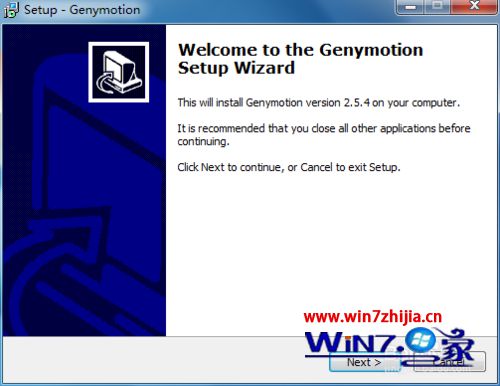
3、进入到上一个界面之后,点击next进入到如下界面,这里可以更改安装路径,建议选择其它盘;
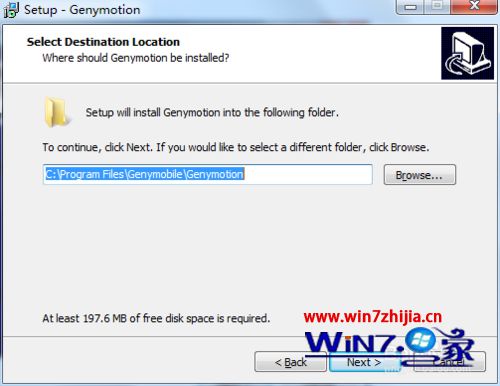
4、设置好之后,点击next,进入到下一步,坐等进度条走完;
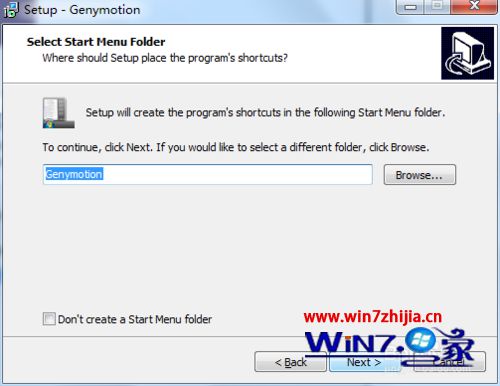
5、等到进度条走完,点击完成。此时会自动检查电脑有没有安装Oracle VM VirtualBox虚拟机,如果没有安装会弹出安装。必须安装虚拟机genymotion才可以用。如果已经安装了,也会检测版本;
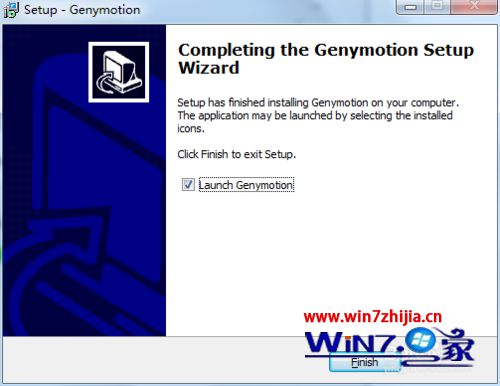
6、虚拟机安装完成之后点击finish,即可完成安装和打开genymotion模拟器。第一次打开需要登录之前注册的账号,只有登录之后才可以使用;
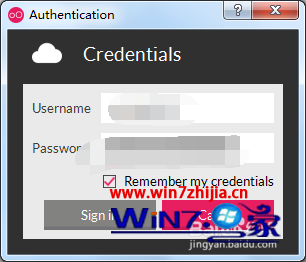
7、登录之后可以去下载virtual devices,可以自己选择自己需要的版本和类型,现在已经可以下载Android6.0版本;
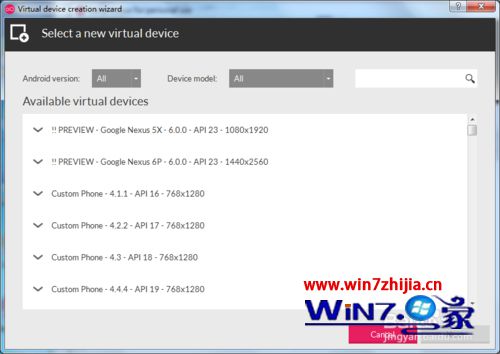
8、选择自己需要的版本和模型之后,点击next,一路next,需要联网下载Virtual devices;
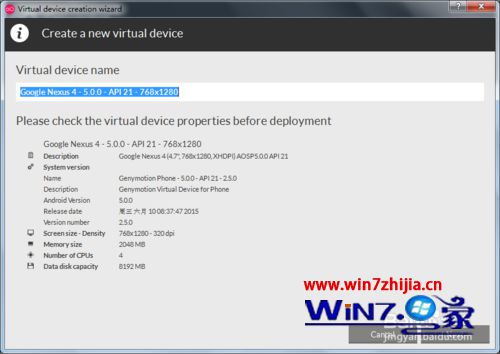
9、下载完成之后选择好自己想要启动的,点击start,即可启动模拟器,也可以进行相关设置;
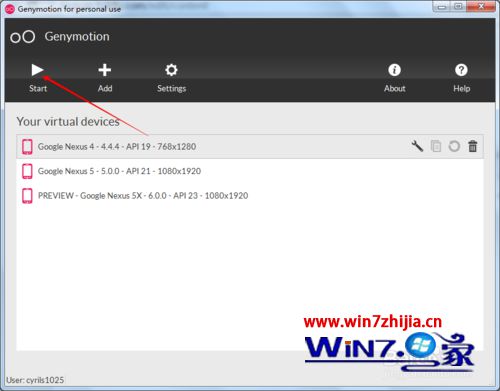
10、点击setting,弹出界面,点击VirtualBox可以更改Virtual devices的存储位置,默认是存在C盘。点击ADB可以选择使用本地的ADB还是网络的;
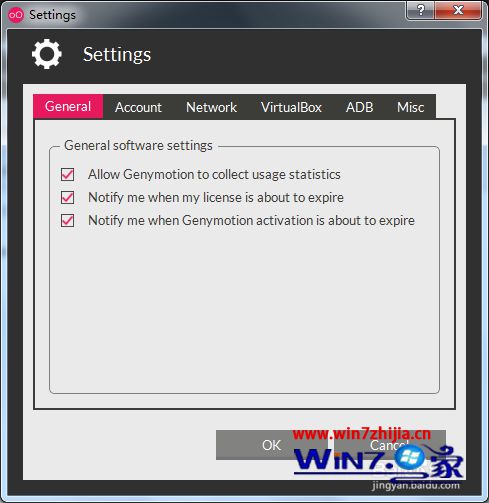
11、至此,genymotion就安装和启动完成了,现在使用的是2.5.4版本,Oracle VM VirtualBox为5.0.4版本,在win7 32位系统可以完美运行,但是在win7 64位下不能运行,解决办法很简单,卸载掉原来安装的Oracle VMVirtualBox,安装低版本的即可解决。
上面给大家介绍的就是关于win7安装genymotion模拟器的方法,有需要的用户们可以参照上面详细的图文步骤进行操作解决,希望可以帮助到大家
通过小编的解答,大家都知道该怎么解决win7系统安装genymotion模拟器的操作方法了吧小伙伴们都学会了吗?小编会竭尽所能把大家想知道的电脑知识分享开来。
相关文章
-

搞定win7系统老是要激活的详细方法
近日在小编的调查中察觉win7系统老是要激活的问题大多数朋友不知道怎么处理,针对这个问题小编就整理总结出win7系统老是要激活的处理流程,于是有不少朋友向我询问win7系统老是要
2021-09-12 11:15 -

图文说明win7系统电脑使用USB连接手机网络上网的操作方法
近日在小编的调查中察觉win7系统电脑使用USB连接手机网络上网的问题大多数朋友不知道怎么处理,针对win7系统电脑使用USB连接手机网络上网的问题,我给大家整理总结了详细的解决步
2021-09-27 12:03 -

技术员教你解决win7系统启动服务提示错误1068依赖服务或组无法启动的详细办法
根据小伙伴们的反馈以及小编自己的观察,发现win7系统启动服务提示错误1068依赖服务或组无法启动的问题是很多朋友的困扰,针对这个问题小编就整理总结出win7系统启动服务提示错误
2021-07-19 12:42 -

图文解说win7系统安装360浏览器提示相关文件或文件夹被锁定的思路
想必大家都遇到过win7系统安装360浏览器提示相关文件或文件夹被锁定的问题吧,大多数朋友还不知道怎么处理即使解决起来很简单,不过有部分网友还是不懂得win7系统安装360浏览器提示
2021-10-09 17:03 -

老司机教你设置win7系统连接VPN后不能访问内网的处理方式
想必大家都遇到过win7系统连接VPN后不能访问内网的问题吧,大多数朋友还不知道怎么处理针对win7系统连接VPN后不能访问内网的问题,我给大家整理总结了详细的解决步骤。虽然处理起来
2021-10-12 03:57 -

手把手教你win7系统更新时出现错误代码8024402c的设置方法
使用电脑的时候,小伙伴们有的就会碰到win7系统更新时出现错误代码8024402c类似的操作困难,针对win7系统更新时出现错误代码8024402c的问题,我给大家整理总结了详细的解决步骤。于是
2021-09-26 06:24
最新系统下载
-
 1
1游戏专用Ghost Win7 64位旗舰版 V2022.03
发布日期:2022-06-06大小:5.60 GB
-
 2
2技术员联盟Ghost Win7 64位旗舰版 V2022.03
发布日期:2022-06-02大小:5.55 GB
-
 3
3雨林木风Ghost Win7系统64位旗舰版 V2021.09
发布日期:2022-05-17大小:3.96GB
-
 4
4雨林木风win7系统64位旗舰版 V2022.05
发布日期:2022-05-13大小:3.96GB
-
 5
5雨林木风GHOST WIN7系统64位旗舰版 V2021.08
发布日期:2022-04-26大小:3.96GB
-
 6
6番茄花园GHOST WIN7系统64位旗舰版 V2021.08
发布日期:2022-04-25大小:3.95GB
-
 7
7游戏专用 Ghost Win7 32位稳定版 V2022.03
发布日期:2022-04-24大小:4.13 GB
热门系统排行
-
 1
1番茄花园 Ghost Win7 64位纯净版 v2021.02
发布日期:2021-09-25人气:307
-
 2
2深度技术 Ghost Win7 64位纯净版 v2021.02
发布日期:2021-09-16人气:211
-
 3
3深度技术 Ghost Win7 64位旗舰版 v2021.02
发布日期:2021-10-01人气:202
-
 4
4电脑公司 Ghost Win7 32位旗舰版 v2021.10
发布日期:2021-10-25人气:199
-
 5
5番茄花园 Ghost Win7 32位纯净版 v2021.02
发布日期:2021-10-17人气:184
-
 6
6电脑公司 Ghost Win7 32位纯净版 v2021.02
发布日期:2021-10-02人气:184
-
 7
7电脑公司 Ghost Win7 64位纯净版 v2021.02
发布日期:2021-09-01人气:184
热门系统教程
-
 1
1搞定win7系统老是要激活的详细方法
发布日期:2021-09-12人气:1740
-
 2
2图文说明win7系统电脑使用USB连接手机网络上网的操作方法
发布日期:2021-09-27人气:1382
-
 3
3技术员教你解决win7系统启动服务提示错误1068依赖服务或组无法启动的详细办法
发布日期:2021-07-19人气:949
-
 4
4图文解说win7系统安装360浏览器提示相关文件或文件夹被锁定的思路
发布日期:2021-10-09人气:933
-
 5
5老司机教你设置win7系统连接VPN后不能访问内网的处理方式
发布日期:2021-10-12人气:841
-
 6
6手把手教你win7系统更新时出现错误代码8024402c的设置方法
发布日期:2021-09-26人气:829
-
 7
7技术员为你解决win7系统无法连接打印机报错代码0x00000057的设置教程
发布日期:2021-10-06人气:766














